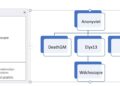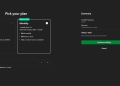Hàm MOD trong Excel tìm phần dư của phép chia. Ví dụ như 10 chia 2 dư 0, 11 chia 2 dư 1.
| Tham gia kênh Telegram của AnonyViet 👉 Link 👈 |
Cách sử dụng hàm Mod trong Excel
1. Hàm MOD bên dưới trả về 9.

Giải thích: 59 chia cho 10 bằng 5, dư 9.
2. Hàm MOD bên dưới trả về 1.

Giải thích: 7 chia cho 2 bằng 3 với dư 1.
3. Hàm MOD bên dưới trả về 0.

Giải thích: 36 chia cho 6 bằng 6,dư 0.
Sử dụng IF và MOD để xác định xem một số là chẵn hay lẻ. Số chẵn chia cho 2 luôn có dư bằng 0. Số lẻ chia cho 2 luôn có dư bằng 1.
4. Ví dụ, 28 chia cho 2 bằng 14 với dư 0.

5. Ví dụ, 29 chia cho 2 bằng 14 dư 1.

Hãy xem thêm một vài ví dụ thú vị.
6. Công thức dưới đây trả về 0 cho mọi hàng thứ 3.
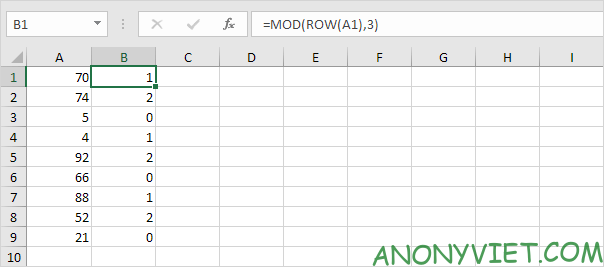
Giải thích: hàm ROW trả về số hàng của ô. Đối với hàng đầu tiên, MOD (1,3) = 1 vì 1 chia cho 3 bằng 0 dư 1. Đối với hàng thứ ba, MOD (3,3) = 0 vì 3 chia cho 3 bằng 1 dư 0 .
7. Sử dụng công thức này để tính tổng mọi hàng thứ 3 trong Excel.
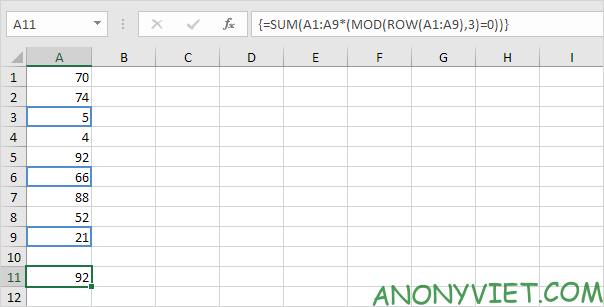
Lưu ý: kết thúc công thức mảng bằng cách nhấn CTRL + SHIFT + ENTER. Excel sẽ tự thêm dấu ngoặc nhọn {}.
Ngoài ra, bạn cũng có thể xem nhiều bài excel khác tại đây.
Câu hỏi thường gặp
Hàm MOD trong Excel dùng để làm gì?
Hàm MOD trong Excel trả về phần dư của một phép chia. Ví dụ: MOD(10,3) sẽ trả về 1 (vì 10 chia 3 dư 1).
Làm thế nào để xác định xem một số là chẵn hay lẻ bằng hàm MOD?
Nếu MOD(số, 2) = 0 thì số đó là số chẵn. Nếu MOD(số, 2) = 1 thì số đó là số lẻ.
Tôi có thể sử dụng hàm MOD để xử lý dữ liệu theo hàng hay cột không?
Có thể. Kết hợp hàm MOD với hàm ROW (hoặc COLUMN) để xác định vị trí hàng/cột và thực hiện các thao tác điều kiện trên dữ liệu theo chu kỳ (ví dụ: xử lý mọi hàng thứ 3, cột thứ 5…).